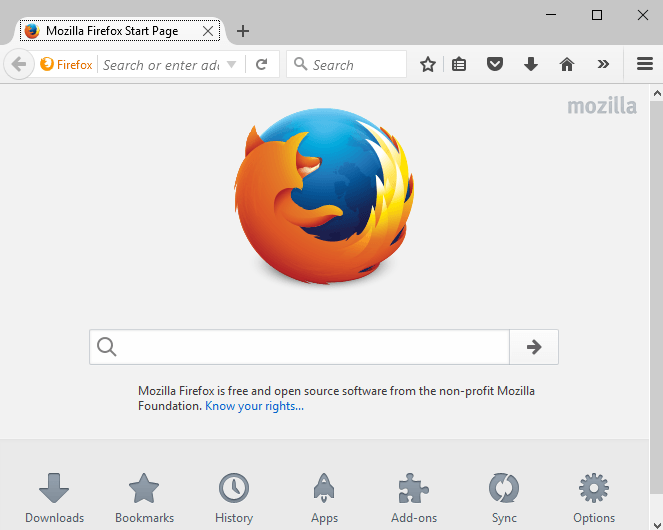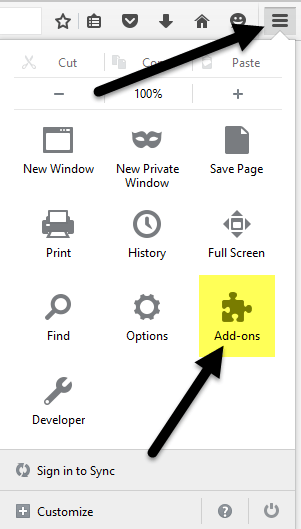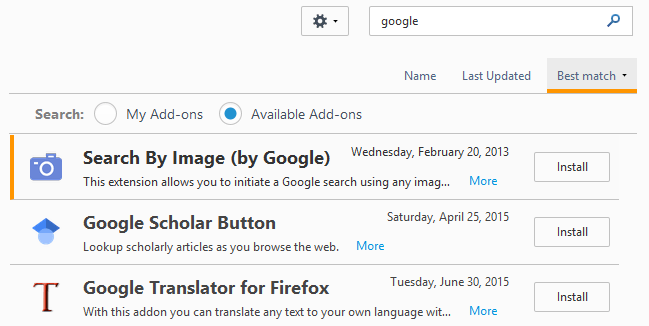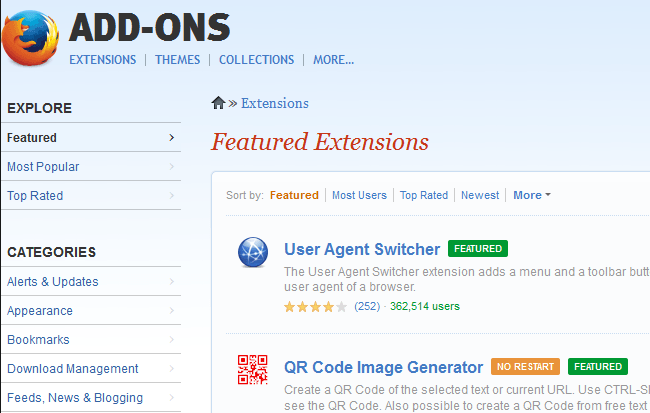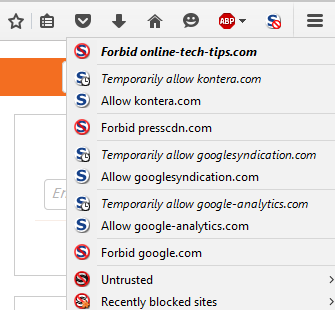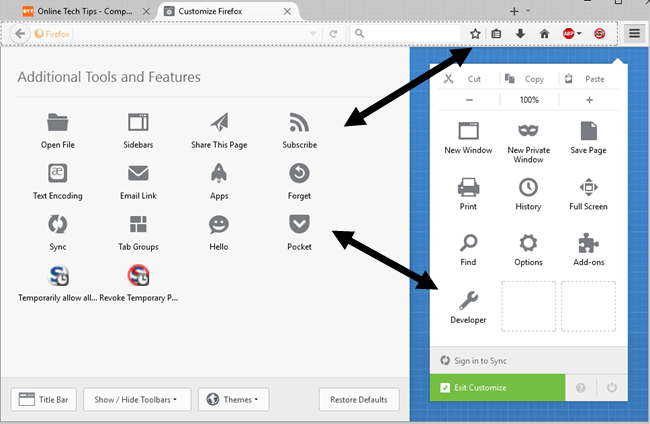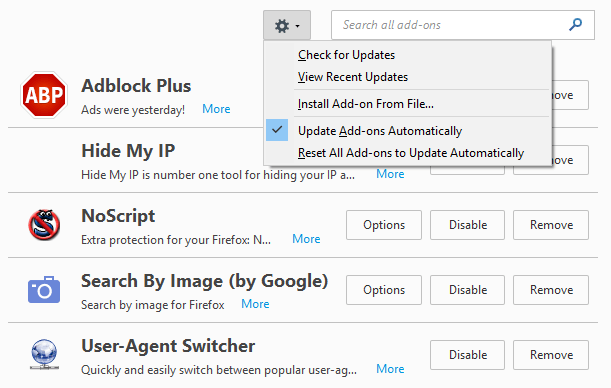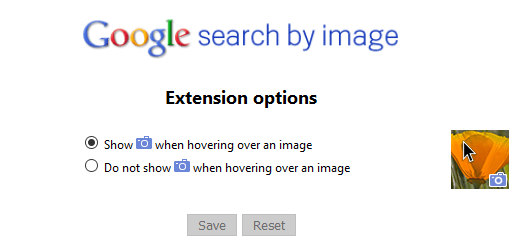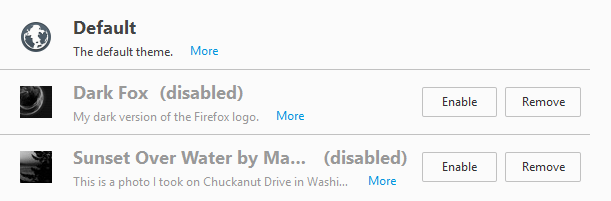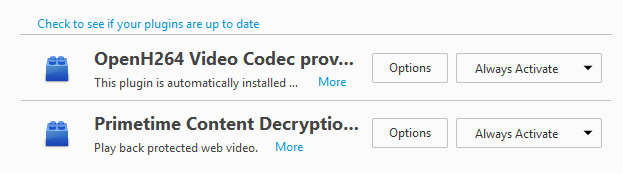Иако је употреба Фирефок-а у паду током последњих неколико година, он је и даље на другом месту иза Гоогле Цхроме-а у смислу употребе. Главни разлог за то су додаци. Фирефок се може прилагодити на милион различитих начина, нешто што ниједан други претраживач не може да понови на том нивоу.
У Фирефок жаргону, додаци се могу састојати од више ствари: екстензије, теме, додаци, услуге, добављачи претраге, језички пакети, итд. Додаци вам омогућавају да промените начин на који Фирефок функционише, проширите његову функционалност или прилагодите изглед претраживач.
У најновијој верзији Фирефок-а, додаци се аутоматски ажурирају, иако се то може променити у подешавањима. Такође, Мозилла је одобрила све додатке које инсталирате са странице Додаци у Фирефок претраживачу и требало би да буду безбедни за коришћење. Такође можете преузети додатке са сајтова трећих страна и инсталирати их ручно, али Мозилла не проверава те додатке.
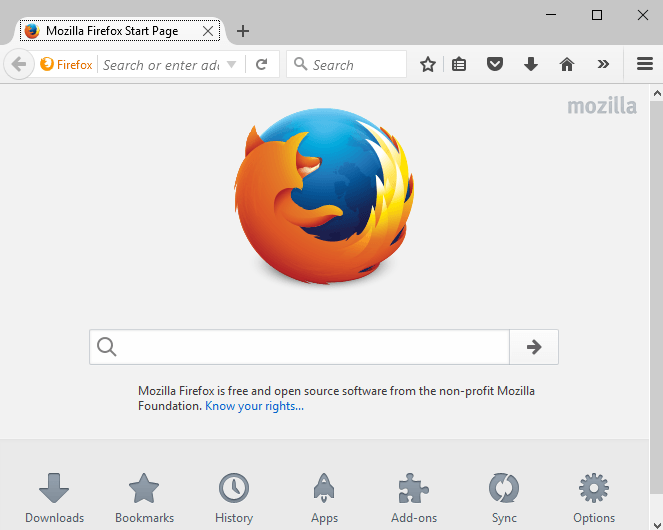
Проналажење додатака
Почнимо тако што ћемо пронаћи неке додатке за инсталирање у Фирефок-у. То можете да урадите на два начина: или преко самог веб претраживача или преко веб странице галерије Фирефок додатака. За претходни метод, кликните на икону подешавања крајње десно (три хоризонталне линије), а затим кликните на Додаци .
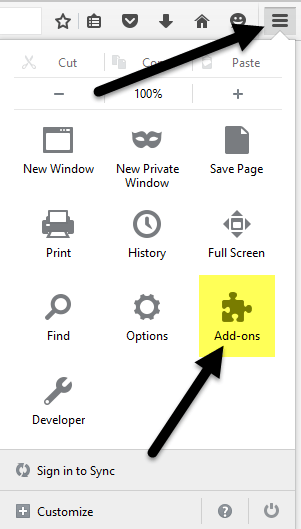
Ово ће отворити другу картицу на којој можете да пронађете и управљате додацима, екстензијама, темама, додацима итд. Ако већ знате шта тражите, можете једноставно да потражите додатак у пољу на врху.

Да бисте инсталирали додатак, само кликните на дугме Инсталирај . Неки додаци ће захтевати поновно покретање прегледача, а неки не. Из неког разлога, само галерија веб локације показује који додаци не захтевају поновно покретање.
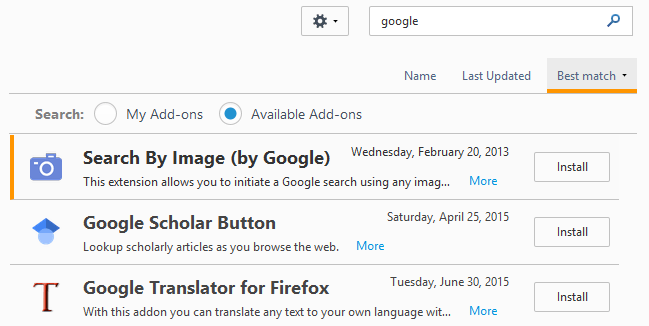
Други начин да пронађете додатке је да посетите веб локацију Мозилла додатака . Више ми се свиђа овај интерфејс јер можете претраживати по категоријама, најпопуларнији, најбоље оцењени, већина корисника, најновији итд.
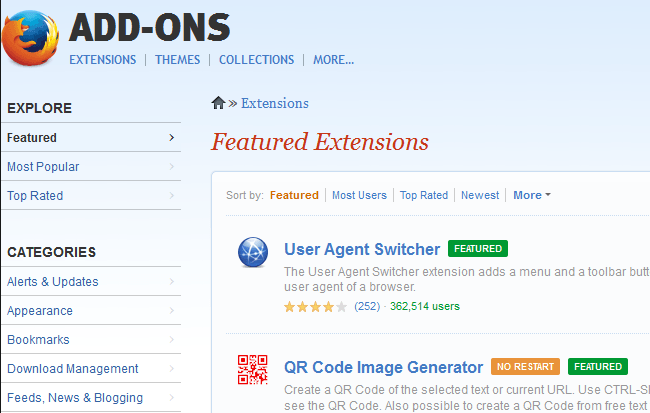
Такође је много лакше пронаћи теме и колекције на верзији веб локације. Колекције су заиста кул одељак који креирају корисници који групишу неколико Фирефок додатака који се односе на одређену идеју или концепт.
На пример, можете инсталирати колекцију Референце Деск , која ће заједно инсталирати СцрапБоок, Мерриам-Вебстер и Мемониц Веб Цлиппер. Ако сте веб програмер, алатка за веб програмере има 12 додатака који су савршени за решавање проблема, уређивање и отклањање грешака на веб пројектима.
Сада када сте инсталирали неке додатке и теме, хајде да разговарамо о томе како можемо да управљамо њима.
Управљање додацима
Прва ствар коју бисте могли да приметите након инсталирања додатка је нова икона на траци са алаткама Фирефок-а. Овде имам икону АдБлоцк Плус и икону НоСцрипт које су додате аутоматски.
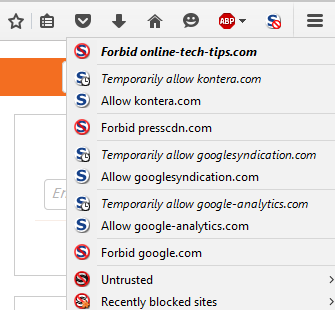
Дугмад на траци са алаткама ми омогућава да контролишем подешавања за сваку веб страницу коју посећујем, тако да је логично да их имам тамо. Други додаци неће нужно додати дугме на вашу траку са алаткама. Можете да прилагодите шта се приказује на траци са алаткама тако што ћете кликнути на икону подешавања, а затим кликнути на Прилагоди на самом дну.
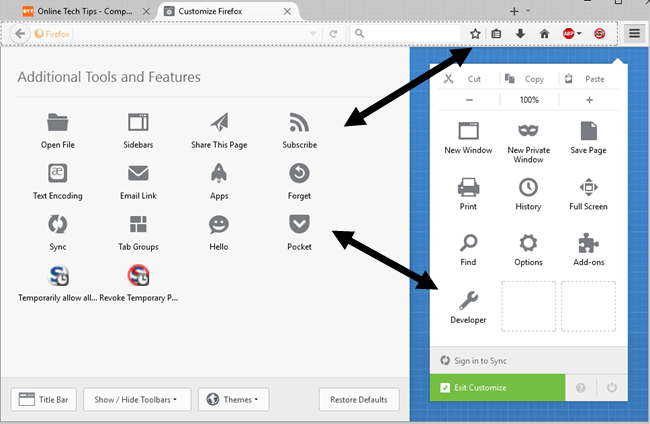
Ово ће отворити нову картицу која ће вам омогућити да прилагодите Фирефок. На левој страни је одељак под називом Додатни алати и функције , који у суштини представља све опције које су тренутно доступне за додавање на траку са алаткама или у мени за подешавања са десне стране.
Једноставно превуците и отпустите ставке по жељи. Ако постоје друга дугмад која су доступна за додатке које сте инсталирали, та додатна дугмад ће се појавити у левом одељку.
Вратимо се сада на страницу додатака са којом смо почели на почетку чланка. Сада ћете видети да се страница подразумевано отвара на картици Проширења , а не на Гет Адд-онс.
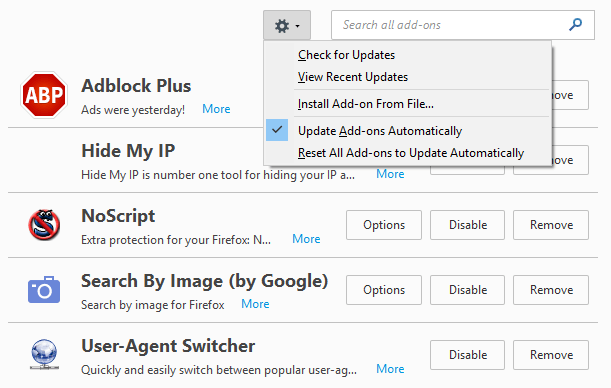
На десној страни видећете све тренутно инсталиране додатке. На самом врху видећете икону зупчаника, која ће вам омогућити да ручно проверите ажурирање додатака, инсталирате додатак из датотеке или искључите аутоматско ажурирање додатака. Ако желите да ручно ажурирате своје додатке, једноставно уклоните ознаку из одговарајућег поља.
Што се тиче самих додатака, имате неколико опција. Можете уклонити додатак, што ће га потпуно деинсталирати. Такође можете да онемогућите додатак, који ће искључити функционалност, али га задржати инсталираним у Фирефоку.
На крају, дугме Опције је специфично за сваки додатак и омогућава вам да конфигуришете подешавања која је укључио програмер. На пример, опције за Сеарцх Би Имаге из Гоогле додатка вам омогућавају да одаберете да ли желите да прикажете икону камере када пређете мишем преко слике.
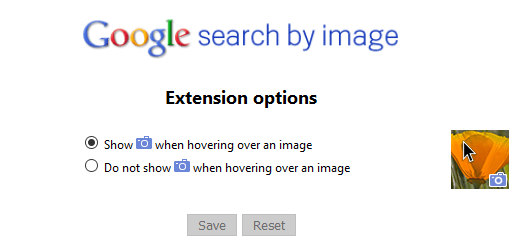
То је отприлике све што можете да урадите са додацима. Ако кликнете на Изглед , можете променити тему Фирефока у било коју другу тему коју сте инсталирали.
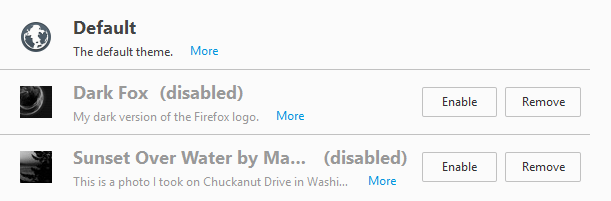
Кликните на дугме Омогући да бисте активирали нову тему за Фирефок и тему би требало применити без поновног покретања претраживача. На крају, кликните на Додаци да бисте управљали свим инсталираним додацима. Фирефок подразумевано има инсталиране додатке за ОпенХ264 Видео Цодец и Приметиме Цонтент Децриптион тако да можете без проблема да гледате ИоуТубе, Нетфлик и друге видео снимке на мрежи!
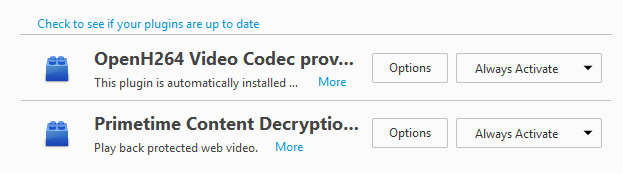
Све у свему, коришћење додатака у Фирефоку је заиста једноставно и може додати доста снаге и прилагођавања претраживачу. Ако већ користите Фирефок, обавезно погледајте мој пост о поновном убрзању Фајерфокса и подешавању подешавања у абоут:цонфиг . Ако имате питања, слободно коментаришите. Уживати!